
Google Chrome ช่วยให้คุณสามารถบันทึกข้อมูลบัตรเครดิตเพื่อการชำระเงินที่รวดเร็วและเป็นกันเองเมื่อซื้อสินค้าออนไลน์ แต่ถ้าคุณไม่เคยใช้คุณลักษณะการป้อนอัตโนมัตินี้และต้องการให้ Chrome หยุดเสนอให้บันทึกข้อมูลของคุณวิธีปิดใช้งานมีดังนี้
วิธีทำให้ Chrome หยุดการเสนอขายเพื่อบันทึกข้อมูลบัตรเครดิต
สิ่งแรกที่คุณต้องทำคือเปิด Chrome คลิกไอคอนเมนูจากนั้นคลิกที่“ การตั้งค่า” หรือคุณสามารถพิมพ์
chrome: // การตั้งค่า /
เข้าไปในแถบอเนกประสงค์เพื่อไปที่นั่นโดยตรง

เลื่อนลงไปจนกว่าคุณจะเห็นหัวข้อป้อนอัตโนมัติแล้วคลิกที่“ วิธีการชำระเงิน”
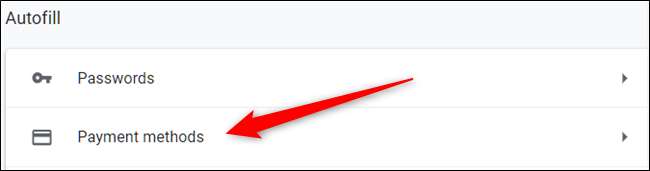
ยกเลิกการสลับสวิตช์ข้าง“ บันทึกและกรอกวิธีการชำระเงิน”
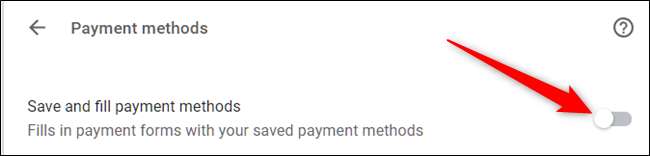
ข้อ จำกัด การป้อนอัตโนมัติขั้นสูง
สำหรับส่วนต่อไปนี้เราจะเข้าสู่ส่วนหนึ่งของ Chrome ที่คุณอาจไม่เคยทราบมาก่อน: ธง Chrome คุณลักษณะเหล่านี้มักเป็นคุณลักษณะทดลองที่ให้คุณทดสอบสิ่งต่างๆที่กำลังอยู่ในระหว่างการพัฒนาสำหรับ Chrome
ก่อนที่คุณจะเริ่มคลิกและปรับแต่งหัวใจเล็ก ๆ ของคุณโปรดจำไว้ว่าคุณสมบัติส่วนใหญ่เหล่านี้ ยังไม่เสร็จ . พวกเขาส่วนใหญ่อยู่ที่นั่น แต่ไม่สมบูรณ์ ด้วยเหตุนี้แฟล็กเหล่านี้อาจทำให้เบราว์เซอร์หรือคอมพิวเตอร์ของคุณไม่เสถียรและยิ่งคุณปรับแต่งค่าสถานะมากเท่าไหร่โอกาสที่จะเกิดเหตุการณ์นี้ก็จะสูงขึ้นเท่านั้น แน่นอนว่าเราไม่ได้พยายามทำให้คุณกลัวจากการลองทำสิ่งต่างๆ แต่คุณควรตรวจสอบความคาดหวังของคุณ
นอกจากนี้ Google อาจลบการตั้งค่าสถานะเหล่านี้เมื่อใดก็ได้ดังนั้นหากคุณลักษณะหายไปอย่างกะทันหันอาจเป็นไปได้ว่าคุณลักษณะนั้นถูกยกเลิก ไม่ได้เกิดขึ้นบ่อยนัก แต่บางครั้งก็เกิดขึ้น
หากคุณยังคงสนใจคุณลักษณะทดลองนี้ให้เปิดแท็บใหม่แล้วพิมพ์ข้อความต่อไปนี้ลงในแถบอเนกประสงค์:
chrome: // ธงเมื่อที่อยู่เปิดขึ้นให้พิมพ์“ บัตรเครดิต” ในช่องค้นหา

เลื่อนลงไปจนกว่าคุณจะเห็น“ การทดสอบการเติมอัตโนมัติด้วยบัตรเครดิต” คลิกช่องแบบเลื่อนลงจากนั้นเลือก“ เปิดใช้งาน”

เมื่อเปิดใช้งานคำแนะนำการป้อนอัตโนมัติด้วยบัตรเครดิตจะไม่ปรากฏอีกต่อไปเมื่อเข้าถึงช่องและแบบฟอร์มการชำระเงิน
ต่อไปเพื่อให้แน่ใจว่าจะไม่มีหน้าต่างปรากฏขึ้นอีกและเสนอให้บันทึกข้อมูลของคุณลองดูธงอื่น ๆ อีกสองสามรายการเพื่อปิดใช้งาน
จากช่องค้นหาด้านบนพิมพ์ "Google Payments" แล้วเลือก "ปิดใช้งาน" จากเมนูแบบเลื่อนลงสำหรับค่าสถานะทั้งสองนี้:
- “ ช่องทำเครื่องหมายบันทึกบัตร Google Payments”
- “ เปิดใช้ข้อเสนอการอัปโหลดบัตรเครดิตที่เติมอัตโนมัติ”
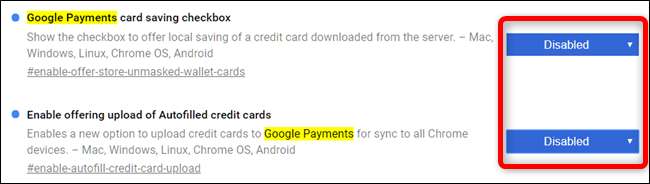
การเปลี่ยนแปลงเหล่านี้จะมีผลในครั้งถัดไปที่คุณเปิด Chrome ขึ้นมาใหม่
วิธีหยุดการซิงค์ข้อมูลบัตรเครดิต
ต่อไปเพื่อป้องกันไม่ให้ข้อมูลทั้งหมดนี้ซิงค์กับอุปกรณ์ใด ๆ ที่เชื่อมต่อผ่านบัญชี Google ของคุณเราจะปิดการซิงค์วิธีการชำระเงินใน Chrome
คลิกที่รูปโปรไฟล์ของคุณจากนั้นคลิก“ กำลังซิงค์กับ” คุณยังสามารถพิมพ์
chrome: // settings / people
ในแถบอเนกประสงค์แล้วกด Enter

ภายใต้หัวข้อ People คลิกที่ "Sync" เพื่อเปิดรายการทั้งหมดที่ซิงค์กับบัญชี Google ของคุณ
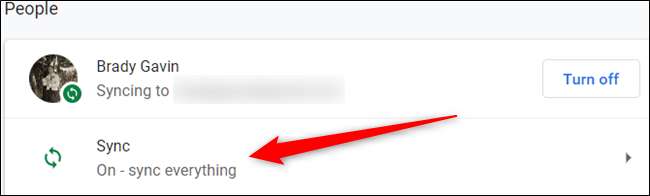
ในหน้าจอถัดไปทุกสิ่งที่บันทึกลงในบัญชีของคุณและซิงค์กับอุปกรณ์ทั้งหมดของคุณจะแสดงอยู่ด้านล่าง โดยค่าเริ่มต้น "ซิงค์ทุกอย่าง" จะเปิดใช้งาน หากต้องการสลับข้อมูลที่จะซิงค์กับ Chrome ด้วยตนเองก่อนอื่นคุณต้องปิด "ซิงค์ทุกอย่าง" จากนั้นปิดใช้งาน "วิธีการชำระเงินและที่อยู่โดยใช้ Google Pay" โดยการสลับสวิตช์
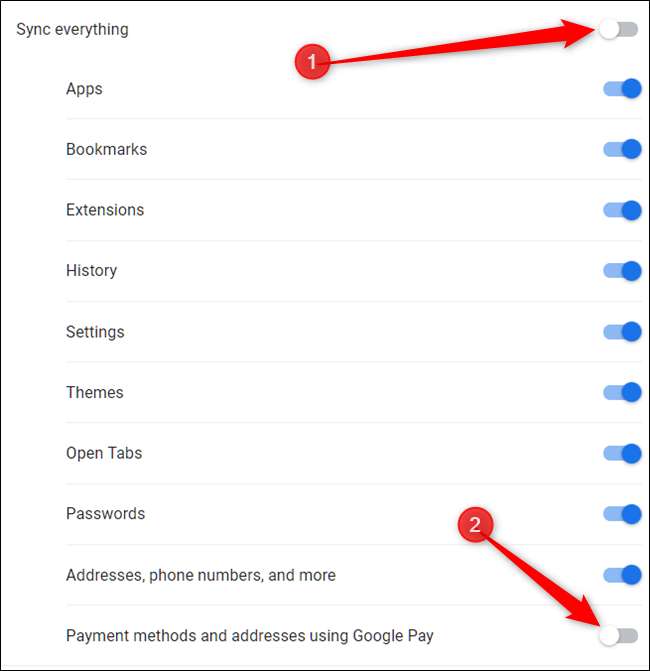
วิธีลบข้อมูลบัตรเครดิต
หากคุณมีบัตรเครดิตใด ๆ ที่บันทึกไว้แล้วและต้องการกำจัดให้เริ่มต้นด้วยการนำแต่ละรายการออกจากรายการด้านล่าง คลิกที่จุดสามจุดจากนั้นคลิกที่ "ลบ"
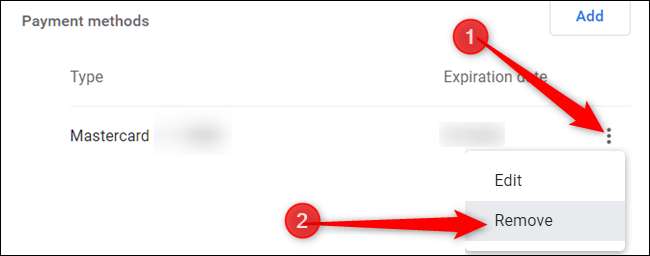
หลังจากลบบัตรใบนี้แล้วคุณก็ใกล้จะล้างวิธีการชำระเงินทั้งหมดออกจากหน่วยความจำของ Google แล้ว
หากคุณเปิดการซิงค์สำหรับวิธีการชำระเงินใน Chrome และซื้อสินค้าออนไลน์ Chrome อาจถามว่าคุณต้องการบันทึกบัตรเครดิตลงใน Google Pay หรือไม่ หากคุณยอมรับบัตรของคุณอาจถูกบันทึกไว้ใน Google Pay วิธีลบออกจาก Google Pay มีดังนี้
ตรงไปที่ Google Pay และคลิกเมนูแฮมเบอร์เกอร์ทางซ้ายจากนั้นคลิกที่ "วิธีการชำระเงิน"
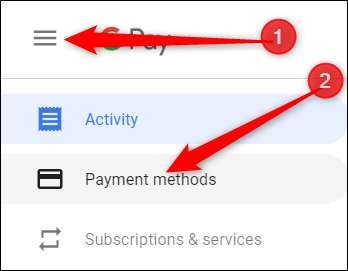
ในหน้าถัดไปค้นหาวิธีการชำระเงินที่คุณต้องการกำจัดแล้วคลิก "ลบ"
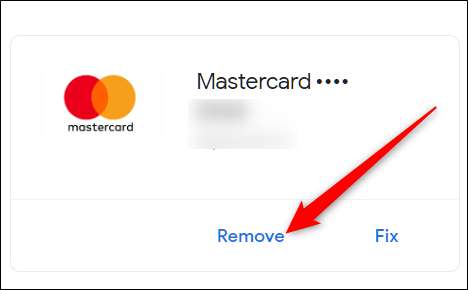
หน้าต่างจะเปิดขึ้นเตือนคุณว่าเมื่อถูกลบคุณจะไม่สามารถใช้วิธีการชำระเงินนี้ได้อีกต่อไปโดยไม่ต้องเพิ่มอีก คลิก "ลบ"
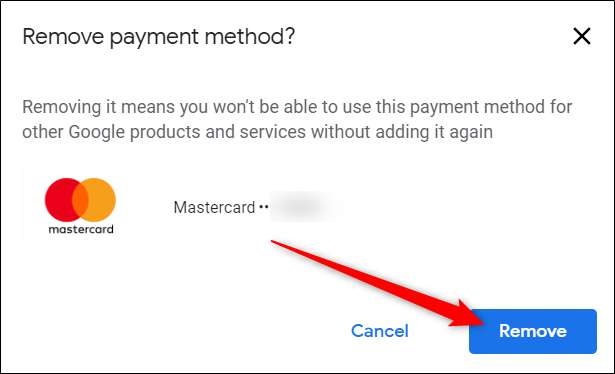
แค่นั้นแหละ. ตอนนี้เมื่อใดก็ตามที่คุณกรอกแบบฟอร์มที่มีข้อมูลบัตรเครดิต Chrome จะไม่ขอให้คุณบันทึกข้อมูลส่วนบุคคลนี้เพื่อใช้ในอนาคตเมื่อกรอกข้อมูลการชำระเงิน







